Excel多个表格数据,合并到一个表,这个方法真简单!
我是【桃大喵学习记】,欢迎大家关注哟~,每天为你分享职场办公软件使用技巧干货!
日常工作中,我们经常需要把Excel多个表格数据合并到一个表,今天跟大家分享的是使用合并计算来进行多表数据合并。需要注意的是合并计算方法主要解决的是字段结构相同的多张表数据合并到一张表中。所谓字段结构相同就是指要合并的多张表,每一张的列名、列的数量、对应列的数据类型上都具要一致,否则无法实现数据合并。如下图所示这三张表
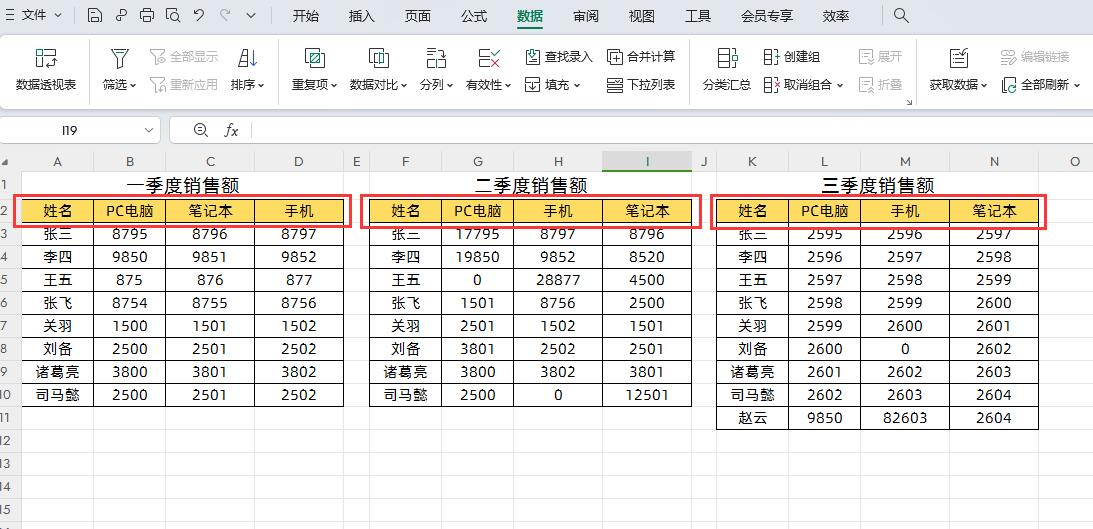
都是3列数据,除了最左列"名称"这列需要一致,表格其它列的顺序可以不同,但是对应列名和数据类型一致。
操作方法:
1、首先新建一张工作表→然后鼠标选中任意一个空白单元格→接着点击【数据】选项卡下的【合并计算】,调出“合并计算”窗口,如下图所示
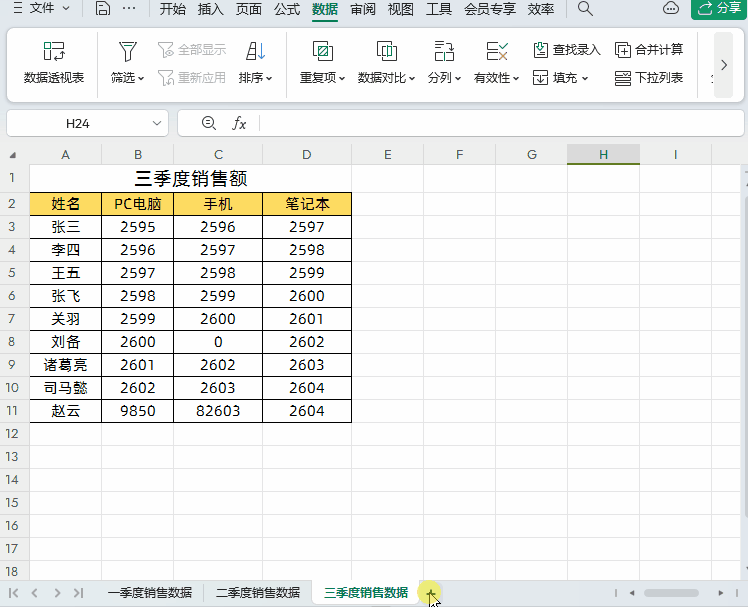
2、在弹出的“合并计算”窗口中“函数”选择:求和→“引用位置”分别选择:一季度销售数据、二季度销售数据、三季度销售数据的数据区域(备注:要合并计算几个表格就分别选择对应的表格数据区域),将它们添加到“所有引用位置”中→接着将“标签位置”设置为【首行】与【最左列】,最后点击确定。
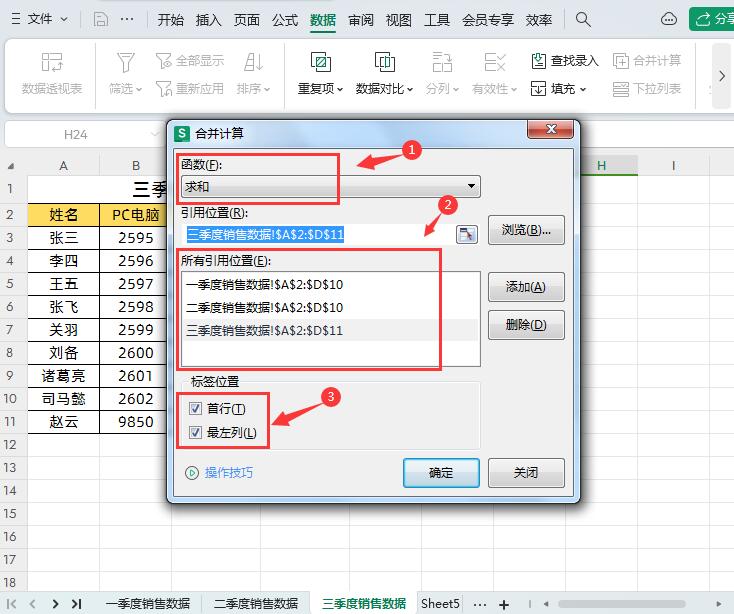
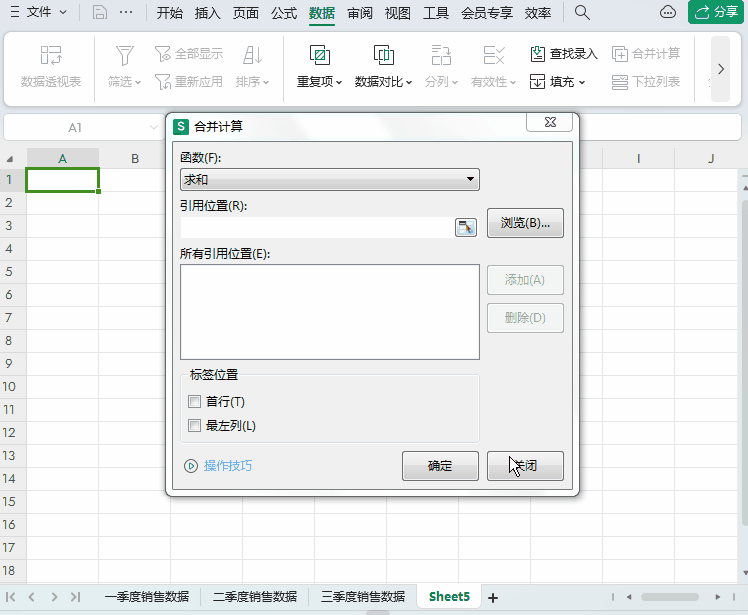
3、我们会发现合并后的第一列列名缺少,我们手动填写上就可以了
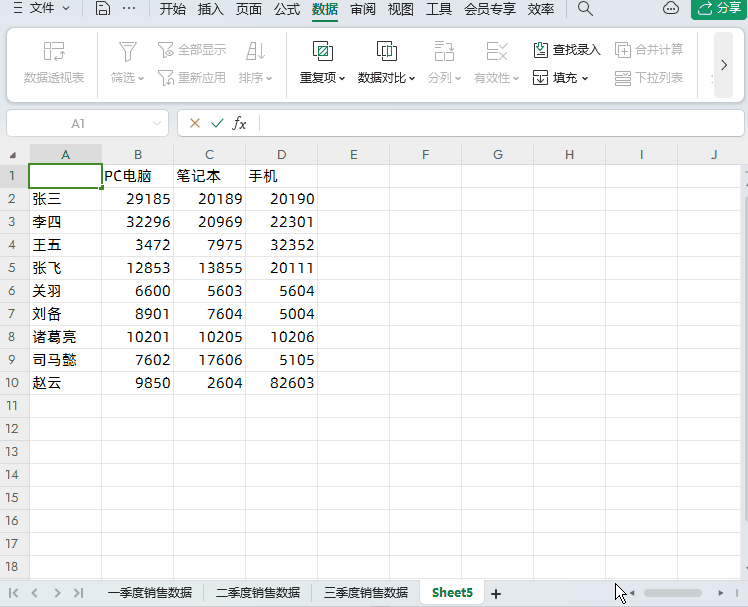
以上是【桃大喵学习记】今天的干货分享~觉得内容对你有帮助,记得顺手点个赞哟~。我会经常分享职场办公软件使用技巧干货!大家有什么问题欢迎留言关注!











